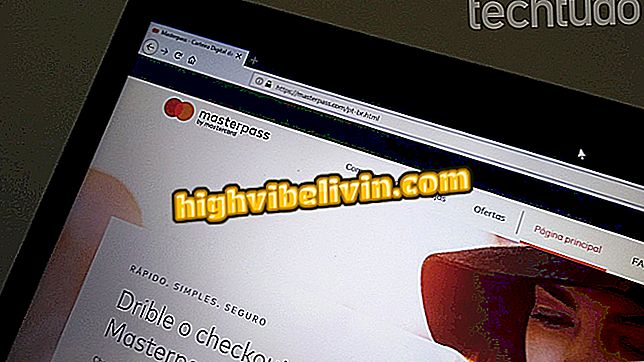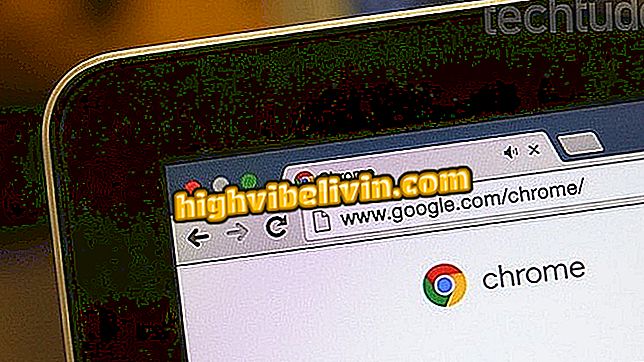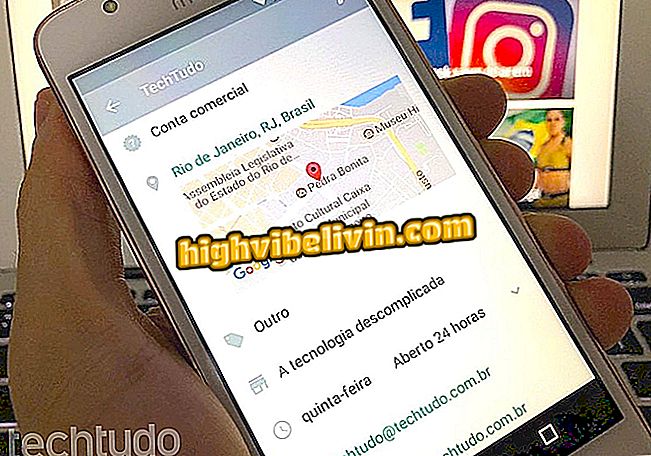आउटलुक में Umbler के ई-मेल खाते का उपयोग कैसे करें
Umbler ईमेल खातों को Outlook के साथ-साथ अन्य ईमेल सेवाओं में भी आयात किया जा सकता है। खाता कनेक्शन सुविधा के साथ, किसी अन्य ज्ञात प्लेटफ़ॉर्म पर कस्टम ईमेल होस्टिंग सेवा का उपयोग किया जा सकता है। इस तरह, पीसी पर सबसे अधिक उपयोग किए जाने वाले इनबॉक्स में व्यक्तिगत डोमेन संदेश होना संभव है। कार्य सरल है क्योंकि कंपनी क्लासिक्स आईएमएपी (प्राप्त करने के लिए) और एसएमटीपी (भेजने के लिए) के बुनियादी सर्वर कॉन्फ़िगरेशन प्रदान करती है। नीचे दिए गए ट्यूटोरियल में देखें, Microsoft क्लाइंट पर Umbler के ईमेल का उपयोग कैसे करें।
जीमेल वेब के लिए नया संस्करण जीतता है; सक्रिय करने के लिए देखें
चरण 1. वेब (आउटलुक डॉट कॉम) पर आउटलुक एक्सेस करें और विकल्प खोलने के लिए गियर पर क्लिक करें। फिर "कनेक्टेड अकाउंट्स" चुनें;

Outlook में खाता कनेक्शन विकल्पों तक पहुँचें
चरण 2. एक नया खाता पॉपअप विंडो खोलने के लिए "अन्य ईमेल खातों" पर क्लिक करें। नीचे और अग्रिम में मैनुअल कॉन्फ़िगरेशन विकल्प की जांच करें;

Outlook में मैन्युअल रूप से एक नया खाता जोड़ें
चरण 3. खाता प्रकार चयन में, "IMAP / SMTP कनेक्शन सेटिंग्स" चुनें और "ओके" दें;

Outlook में IMAP और SMTP के साथ एक खाता जोड़ें
चरण 4. "ईमेल पता" और "उपयोगकर्ता नाम" के तहत, अपने Umbler ईमेल पते का उपयोग करें। अगले फ़ील्ड में पासवर्ड भरें। नीचे दिए गए विकल्पों में, Outlook के भीतर अपने व्यक्तिगत डोमेन में आने वाले सभी संदेशों के साथ एक अलग फ़ोल्डर बनाने के लिए पहला विकल्प चुनें;

Outlook में Umbler ईमेल पता और पासवर्ड दर्ज करें
चरण 5. डेटा को नीचे दिए गए आधिकारिक जानकारी के अनुसार Umbler द्वारा प्रदान किया जाना चाहिए। अंत में, आयात प्रक्रिया समाप्त करने के लिए "ओके" पर क्लिक करें।
- इनकमिंग सर्वर (IMAP): imap.umbler.com
- इनकमिंग सर्वर पोर्ट: 993
- प्रमाणीकरण: मूल
- एन्क्रिप्शन: एसएसएल
- आउटगोइंग सर्वर (SMTP): smtp.umbler.com
- आउटगोइंग सर्वर पोर्ट: 587

Outlook में Umbler ईमेल जोड़ने के लिए सर्वर जानकारी भरें
तैयार है। सुझावों का लाभ उठाएं और आउटलुक में उम्बलर के ईमेल का उपयोग करके समय बचाएं।
सबसे अच्छा ईमेल टूल क्या है? आप इस विषय का उत्तर नहीं दे सकते